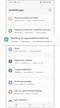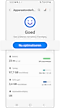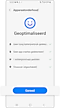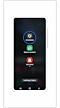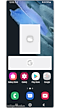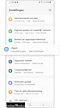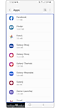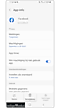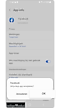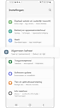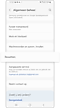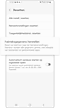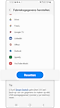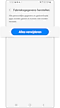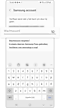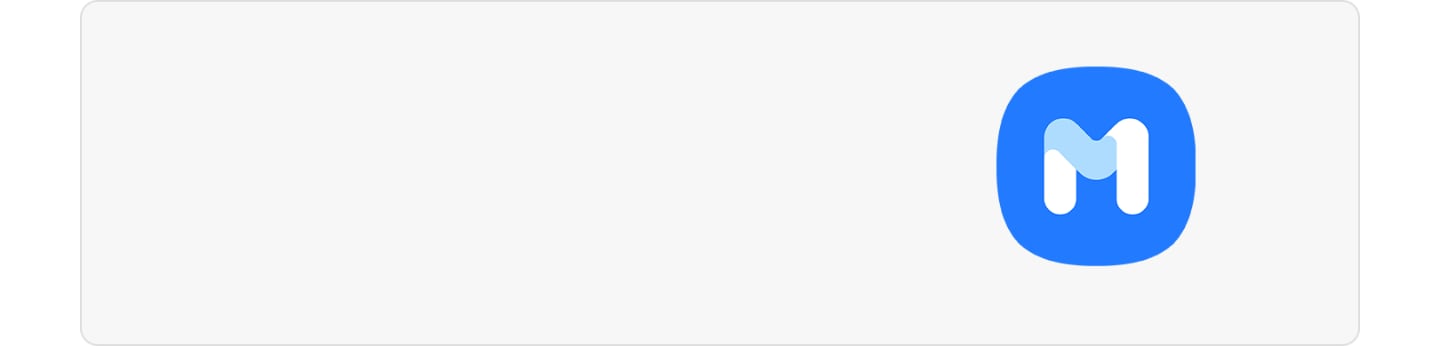Hoe herstart je een bevroren Galaxy
Als je scherm vastloopt of je telefoon niet meer reageert tijdens het gebruik, kun je een herstart forceren door de Zijtoets en de Volume omlaag-toets tegelijkertijd ingedrukt te houden. Als het probleem zich blijft voordoen nadat je de telefoon opnieuw hebt opgestart, kun je de onderstaande stappen volgen.
Voordat je de onderstaande aanbevelingen uitprobeert, moet je controleren of de software van je telefoon en de bijbehorende apps zijn bijgewerkt tot de laatste versie. Volg deze stappen om de software van je mobiele telefoon bij te werken:
Stap 1. Ga naar Instellingen > Software-update.
Stap 2. Tik op Download en installeer.
Stap 3. Volg de instructies op het scherm.
Geheugen en opslagruimte vrijmaken
Je telefoon kan vastlopen of niet meer reageren als gevolg van onvoldoende Geheugen en Opslag. Als dit het geval is, probeer dan de volgende stappen.
Controleer eerst de Geheugen en Opslag ruimte van je telefoon.
Stap 1. Ga naar Instellingen en navigeer naar Batterij en apparaatonderhoud.
Stap 2. Controleer de resterende opslagruimte door Opslag te selecteren en de resterende geheugenruimte door Geheugen. te selecteren

Als er onvoldoende ruimte op je telefoon is, kun je de cache wissen door je telefoon te optimaliseren. Optimalisatie sluit apps die op de achtergrond draaien, beheert abnormaal batterijgebruik en scant op gecrashte apps en malware. Volg de onderstaande stappen om je telefoon te optimaliseren.
Apps van derden kunnen de oorzaak zijn van het feit dat je telefoon niet meer reageert. Aangezien alle apps van derden zijn uitgeschakeld in Veilige modus, kun je controleren of een app van een derde partij de reden is waarom je telefoon blijft bevriezen. Schakel eerst Veilige modus in om te zien of je telefoon niet meer reageert. Als je telefoon niet bevriest in de Veilige modus, betekent dit dat een app van een derde partij de oorzaak is van de problemen die je ondervindt.
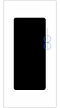

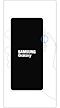

Als je telefoon de laatste tijd niet meer reageert, kijk dan welke apps je de laatste tijd hebt gedownload en verwijder deze in Veilige modus. Volg de onderstaande stappen.
Je kunt overschakelen van Veilige modus naar Normale stand door de onderstaande stappen te volgen.
Stap 1. Druk op de Volume omlaag-toets en de Zijtoets tegelijkertijd.
Stap 2. Selecteer Opnieuw opstarten.
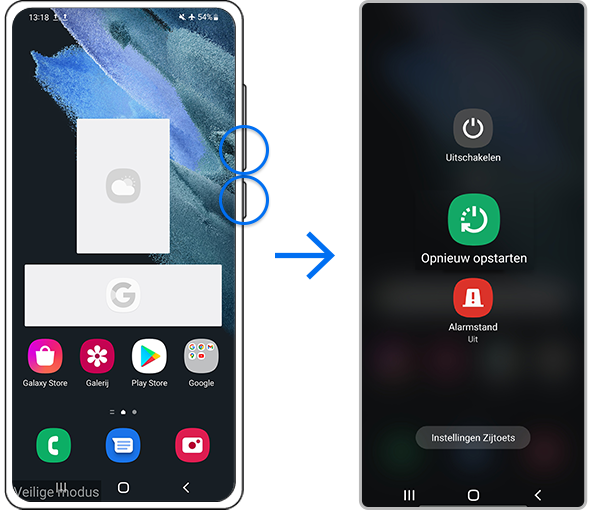
Als je scherm blijft bevriezen of als je problemen blijft ondervinden met je telefoon, kun je proberen een Fabrieksgegevens herstellen uit te voeren. Fabrieksgegevens herstellen herstelt je telefoon naar de oorspronkelijke instellingen en wist al je gegevens volledig.
Let op:
- Voordat je een Fabrieksgegevens herstellen uitvoert, moet je een back-up maken van de gegevens op je telefoon. Gegevens die tijdens een Fabrieksgegevens herstellen zijn gewist, kunnen niet worden hersteld.
Let op:
- Als je de bovenstaande stappen hebt gevolgd, maar het probleem blijft bestaan, kan de telefoon fysiek beschadigd zijn. Raadpleeg het Servicelocaties voor meer informatie.
- De schermafbeeldingen en het menu kunnen variëren, afhankelijk van het model en de softwareversie van je telefoon.
- De locatie van de Volumetoets en Zijtoets kan verschillen afhankelijk van het model telefoon.
Bedankt voor je feedback!
Gelieve alle vragen te beantwoorden.